Stvorite .datoteka bash_profile
Otvorite naredbu prečacem Ctrl + Alt + T ili sa strane ikona terminala. Naredba je sada otvorena. Prije svega, morate stvoriti .bash_profile datoteku pomoću naredbe dodira u terminalu prikazanom dolje:
$ dodir .bash_profileOvo je najjednostavniji način za stvaranje datoteke u terminalu i neće prikazati poruku da je datoteka stvorena.

Navedite .datoteka bash_profile
Kada ti traži za .bash_profile provjerom u programu Explorer, datoteku ne možete pronaći jer je skrivena. S druge strane, možete tražiti novostvoreno .datoteka bash_profile pomoću naredbe list kao:
$ ls -la
Otvori .datoteka bash_profile
Da biste otvorili novostvoreno .bash_profile iz terminala, moramo jednostavno napisati nano naredba ključne riječi kako slijedi:
$ nano .bash_profile
Vidjet ćete .Datoteka bash_profile otvorit će se u novom prozoru. Na dnu su navedeni različiti ključevi, a naziv datoteke prikazan je u gornjem dijelu prozora datoteke.
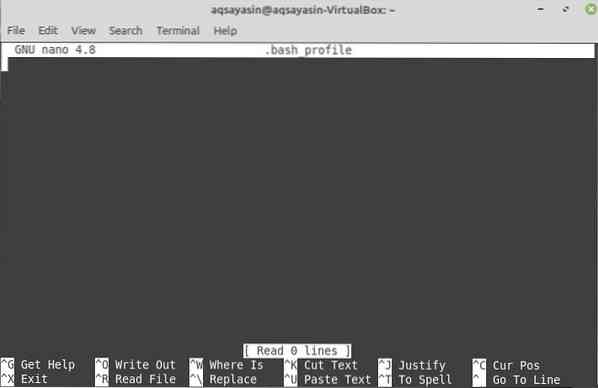
Uredite .datoteka bash_profile
Ako želite provjeriti hoće li se bilo koji podaci ili podaci zapisani u ovom profilu prikazati na terminalu nakon poziva, to možete učiniti. Za to morate napisati neki kod u .datoteka bash_profile. Napiši jeka izjava s 'IZ BASH_PROFILE' u jednostrukim obrnutim zarezima. Uštedjeti ovu datoteku pomoću Ctrl + S tipka praćena tapkanjem Y. Nakon toga, Zatvoriti ovu datoteku pritiskom na Ctrl + X, i opet ćete biti preusmjereni na terminal.

Prikažite .bash_profile Promjene
Sada, da implementiramo promjene ove datoteke i provjerimo ishod izjave napisane u .bash_profile, moramo napisati jednostavno izvor naredba u terminalu kao:
$ izvor .bash_profileVidjet ćete da je tekst napisan u jednostruke obrnute zareze prikazan na terminalu.

Da biste izvršili dodatnu prilagodbu, isprobajte i neke druge stvari. Pa napravite novi .bashrc datoteku pomoću naredbe dodir i otvorite je pomoću nano naredbe kao:
$ nano .bashrc
Pomaknite se prema dolje i dodajte malo jeka izjava u njemu s nekim tekstom u jednostrukim obrnutim zarezima. Uštedjeti ovu datoteku pomoću Ctrl + S nakon čega slijedi tapkanje Y ključ. Ovu datoteku možete zatvoriti pomoću Ctrl + X ključ.

Sada otvorite .bash_profile ponovno s terminala pomoću nano naredba za izvršenje.

Zapišite dolje prikazane izjave u .datoteka bash_profile. Izbjegavanje znakova hash možete izbjeći jer su to obično komentari. U 'ako' izjava, '-f' odnosi se na postojanje ove datoteke. To znači da ako .postoji datoteka bashrc, a zatim učinite sljedeće. U sljedećem retku, točka nakon čega se navedeni naziv datoteke odnosi na otvorena ovu datoteku. Sada, uštedjeti ovu datoteku pomoću Ctrl + S nakon čega slijedi Y ključ. Zatvorite ga pomoću CTrl + X.
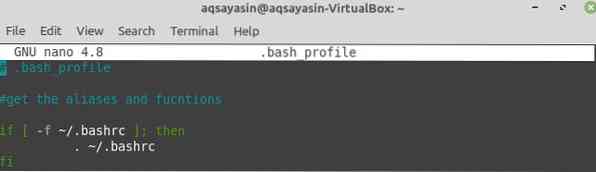
Pokušajte ponovo naredbu izvor za .datoteka bash_profile. Ovo će izvršiti .bash_profile datoteku i očito će izvršiti .bashrc datoteku jer .datoteka bashrc je povezane prema .datoteka bash_profile.
Svaki put kada otvorite terminal, vidjet ćete tekst prikazan u njegovom gornjem kutu. Ovaj je tekst napisan u .bashrc datoteku zbog povezivanja datoteka.

Otvori .bash_profile datoteku i postavite STAZA varijabla u njemu, kao što je prikazano na slici, i izvoz ovu varijablu pomoću ključne riječi export. Uštedjeti ovu datoteku i izađite.
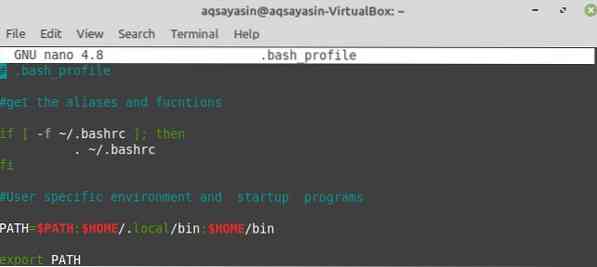
U naredbeni terminal napišite jeka izjava nakon koje slijedi STAZA varijabilna. Vidjet ćete da će prikazati slučajni drugačiji put lokacijama. Ta su mjesta uglavnom ona koja sadrže bilo koju datoteku skripte. The skripta datoteka znači bilo koju skriptu za prijavu iz koje možete ažurirati lozinku.

Pa kad dodate zaporka naredba u terminalu, prikazat će tekst kao 'Promjena lozinke za korisničko ime'. Nakon toga tražit će vašu trenutnu korisničku lozinku. Dakle, dodajte svoj Trenutna lozinka. Zatim će tražiti vaše Nova lozinka nakon čega slijedi prekucavanje nove lozinke. Kroz ovu metodu možete promijeniti svoje vjerodajnice za prijavu za trenutnog korisnika.

Opet, otvorite .bash_profile datoteku pomoću nano naredbe.
Dodajte još malo jeka izjave u ovoj datoteci. Nakon toga dodajte još jednu izjavu s inicijalima PS1 iza koje slijedi = znak. U obrnute zareze dodajte kosa kosa crta slijedi abeceda W i veći tada > znak. To znači da kad .datoteka bash_profile je izvršena, hoće prilagoditi naredbeni terminal pružajući prostor za naredbe. Uštedjeti i zatvorite ovu datoteku.
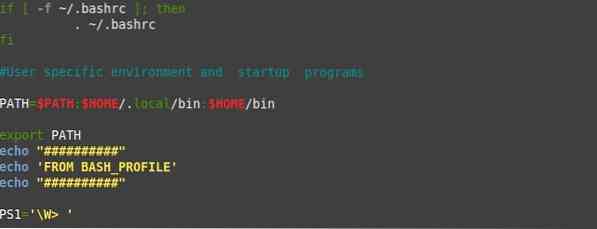
Kada pokrenete ovu datoteku pomoću izvorne naredbe, moći ćete vidjeti tekst napisan u izjavama odjeka kao izlaz. Vidjet ćete još jednu promjenu koja je posljedica PS1 izjava. Ova promjena je ~> znak, koja se koristi za dodavanje novih naredbi.

Sada dodajte CD naredba nakon koje slijedi dvostruke točke u ovom novo prilagođenom terminalu. Usmjerit će vas na Dom direktorij, koji je naš skup STAZA. Ponovno dodavanje cd naredbe praćene dvostrukim točkama usmjerit će vas na datotečni sustav Linux kuće. Kada pokušate naredbu list u terminalu, prikazat će popis mapa.

Isprobajte CD naredba nakon koje slijedi znak '~', i vodit će vas do glavnog direktorija. Kada navedete direktorije, prikazat će se donji izlaz.

Zaključak
U ovom vodiču naučili ste kako korisnici obično rade stvari poput: dodavanja direktorija u varijablu $ PATH, izvoza bilo koje varijable, modificiranja $ PS1, postavljanja boja prikaza, dodavanja tekstualne poruke dobrodošlice itd.
 Phenquestions
Phenquestions


